
Geplaatst:
- Als u de fout 0x8004ded7 ziet, betekent dit dat u niet kunt inloggen op uw account en dat u geen toegang hebt tot uw bestanden.
- Uw OneDrive-app bijwerken, door de firewall laten gaan en opnieuw instellen, zijn enkele van de methoden die u kunt proberen.
- Voor meer handige oplossingen kunt u onze speciale OneDrive-hub voor probleemoplossing.
- U kunt ook een bladwijzer maken voor onze gespecialiseerde Windows Fix-sectie.

Voor sommige gebruikers die foutmeldingen tegenkomen in Een schijf schijnt de norm te zijn. Hoewel deze app wordt beschouwd als een van de beste applicaties voor cloudopslag en het delen van bestanden, is hij gevoelig voor fouten.
Dit is wat een gebruiker te zeggen had over dit probleem op de Microsoft Answers-forums:
Help me alstublieft, My One Drive kan niet inloggen, wanneer ik inlog foutcode 0x8004ded7. Bedankt
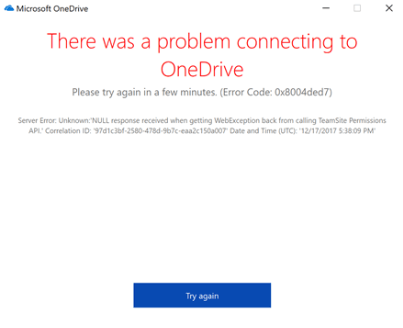
Gelukkig voor jou, omdat we begrijpen hoe belangrijk het is om vrij toegang te hebben tot je bestanden op OneDrive, hebben we een eenvoudige gids voor probleemoplossing samengesteld.
Deze gids toont u de minst ingrijpende opties aan het begin van de lijst, en we zullen geleidelijk werken aan de methoden die enigszins riskant zijn.
Het is erg belangrijk dat u de hier beschreven stappen nauwkeurig volgt om te voorkomen dat er andere problemen optreden.
Hoe kan ik de 0x8004ded7-foutcode in OneDrive oplossen?
1. Werk uw OneDrive-app bij naar de nieuwste versie
- Klik met de rechtermuisknop op de Een schijf cloud-pictogram gevonden in uw taakbalk.
- Kiezen Instellingen -> Informatie.
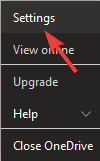
- Klik op de versienummer link.
- Hierdoor wordt een webpagina geopend in uw standaardbrowsersoftware en verschijnt de OneDrive-downloadpagina.
- Download de nieuwste versie, open deze en volg de instructies op het scherm om de installatie te voltooien.
- Controleer of het probleem zich blijft voordoen, en als dit het geval is, volgt u de volgende methode.
2. Zorg ervoor dat er geen firewall of antivirusprogramma de toegang blokkeert
Schakel de Windows Firewall tijdelijk uit:
- druk de Win+R toetsen op je toetsenbord, typ 'controle' en druk op Binnenkomen.
- Binnen in de Controlepaneel en klik op Systeem en veiligheid (in categorieweergave).
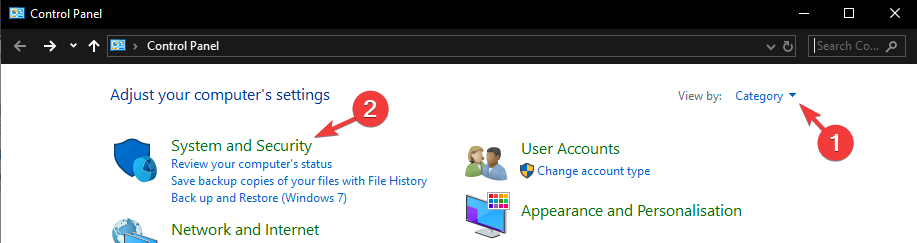
- Selecteer de Windows Firewall optie.
- Klik De link Windows Firewall in- of uitschakelen.
- Selecteer de bubbel uit de Schakel Windows Firewall uit (niet aanbevolen) optie.
- Klik op de OK om de instellingen toe te passen.
- Controleer of deze methode enig effect heeft op uw OneDrive-app-fout.
Opmerking: Als u merkt dat uw OneDrive-app correct werkt na het toepassen van deze stappen, voegt u OneDrive toe aan de instellingen voor de witte lijst van Windows Firewall.
Voeg OneDrive toe aan uw antivirus software lijst met toegestane apps:
Zoals we allemaal weten, zijn de vereiste stappen voor deze methode afhankelijk van de software die u gebruikt om uw pc te beschermen tegen online bedreigingen.
U kunt zoeken naar de specifieke stappen om dit te bereiken door een Google-zoekopdracht uit te voeren met de termen ”*uw antivirusnaam* hoe de app op de witte lijst te zetten", of "hoe *uw antivirusnaam* uit te schakelen”, gevolgd door de versie van Windows die u gebruikt.
Nadat u de specifieke stappen heeft uitgevoerd die zijn beschreven in de Google-zoekopdracht die u heeft uitgevoerd, is het: aanbevolen dat u controleert of uw OneDrive correct werkt en vervolgens uw antivirus opnieuw activeert software.
Kan Windows Firewall sommige van uw instellingen in Windows 10 niet wijzigen?
3. Reset de OneDrive-app
- druk de Win+R sleutels om de. te openen Loop dialoog venster.
- Kopieer en plak deze opdracht in het dialoogvenster:
%localappdata%MicrosoftOneDriveonedrive.exe /reset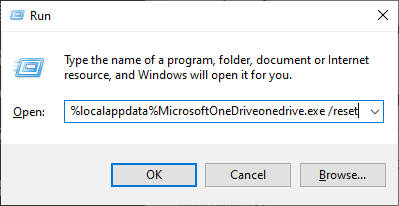
- druk de Binnenkomen sleutel om het uit te voeren.
- Wacht 30 seconden.
- Start uw pc opnieuw op.
- Open OneDrive opnieuw en controleer of het probleem aanhoudt.
4. De OneDrive-toepassing verwijderen en opnieuw installeren
Om te verwijderen:
- druk op Win+X toetsen -> selecteer de optie ramenPowerShell (beheerder).
-
Kopiëren plakken dit commando en druk op Binnenkomen om het uit te voeren:
taskkill /f /im OneDrive.exe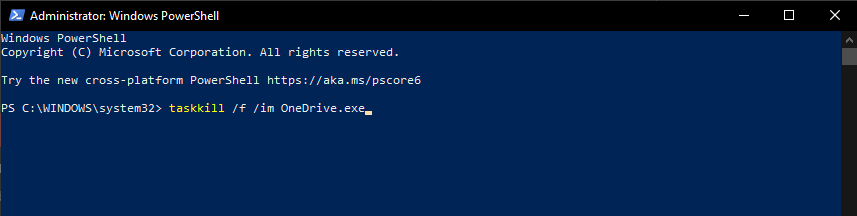
- Afhankelijk van welke versie van Windows je gebruikt -> kopiëren plakken en voer het volgende uit: commando's binnen PowerShell:
-
64-bits versie:
%systemroot%SysWOW64OneDriveSetup.exe /uninstall -
32-bits versie:
%systemroot%System32OneDriveSetup.exe /uninstall
Opnieuw installeren:
- druk op Win+X toetsen -> openen Windows PowerShell (beheerder) of Opdrachtprompt (beheerder).
- Typ de juiste opdracht in PowerShell, afhankelijk van de configuratie van Windows die u hebt:
-
64-bits versie:
%systemroot%SysWOW64OneDriveSetup.exe -
32-bits versie:
%systemroot%System32OneDriveSetup.exe
Opmerking: Nadat het installatieproces en de installatie van uw OneDrive-app is voltooid, controleert u of de fout nog steeds verschijnt.
5. Dien een rapport in met behulp van de Microsoft Feedback Hub

Als de methoden die we hierboven hebben gepresenteerd de OneDrive 0x8004ded7-foutcode niet hebben opgelost, dient u een rapport in bij Microsoft voor meer diepgaande hulp.
- druk op Win+X toetsen -> selecteer Instellingen.
- Klik op de Privacy tabblad in het menu aan de linkerkant.
- Selecteer Diagnostiek en feedback.
- Verander de instelling in Vol door het bolletje naast de optie aan te vinken.
- Nadat u de instellingen van hierboven hebt toegepast, klikt u op de Meld een probleem knop -> geef zoveel mogelijk details over uw probleem met OneDrive (schermafbeeldingen, foutcodes, de stappen die u al hebt geprobeerd om het probleem op te lossen, uw Windows- en OneDrive-appversies, enz.)
Opmerking: Als u niet wilt dat Microsoft gegevens over uw pc verzamelt nadat het rapport is voltooid, vergeet dan niet om de Diagnostiek en feedback teruggaan naar Basis.
We hopen dat deze handleiding je heeft kunnen helpen bij het oplossen van de OneDrive 0x8004ded7-foutmelding en dat je de app kunt gebruiken zoals deze bedoeld was.
Als u uw ervaring met ons wilt delen, aarzel dan niet om een opmerking achter te laten in het gedeelte onder dit artikel.
Veel Gestelde Vragen
Het is mogelijk dat uw OneDrive is gestopt met synchroniseren uw bestanden vanwege uw antivirusprogramma of Windows Firewall verhindert dat de app correct toegang krijgt tot de servers.
Als u er zeker van wilt zijn dat er een back-up van uw bestanden wordt gemaakt, kunt u eenvoudig op het cloudpictogram in uw systeemvak klikken en Synchroniseren kiezen.
De impact die OneDrive heeft op de snelheid van uw systeem is in de meeste gevallen niet iets waar u zich zorgen over hoeft te maken. De app is ontworpen om op de achtergrond draaien met minimale impact, en heeft alleen invloed op de snelheid op zeer oude pc's.
- een schijf
Een gesprek beginnen



